本期为你们带来的教程是关于淘宝助理软件,不过你们晓得淘宝助理中怎么对客户订单进行批量评价呢?下文就为你们带来了淘宝助理对客户订单进行批量评价的具体操作流程。
淘宝助理对客户订单进行批量评价的具体操作流程

我们先打开淘宝助理这款软件
然后我们启动淘宝助理后,登录自己的淘宝商家账号。
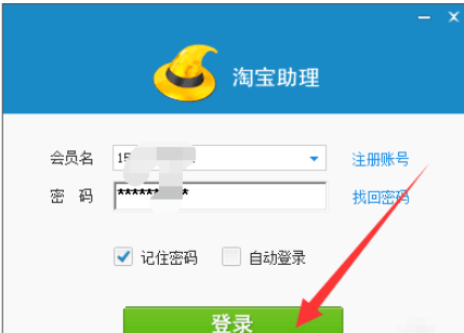
接着我们在淘宝助理的主界面里,选中“交易管理”
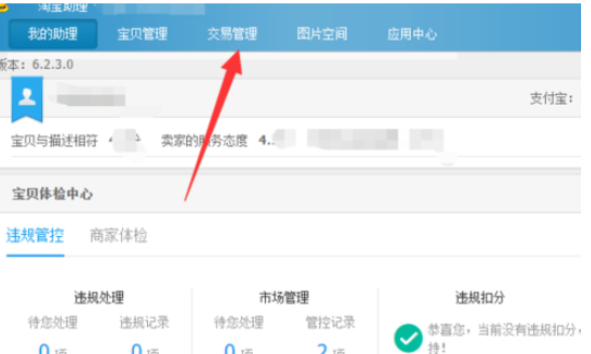
这时如图继续选中“待评价”
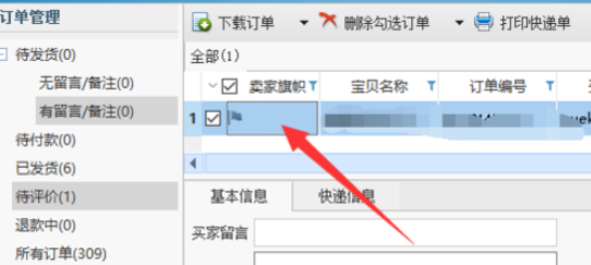
然后我们再勾选需要待评价的订单。
接下来我们点击右上方的“批量好评”

接下来我们写下评语,点击好评即可。(如图)
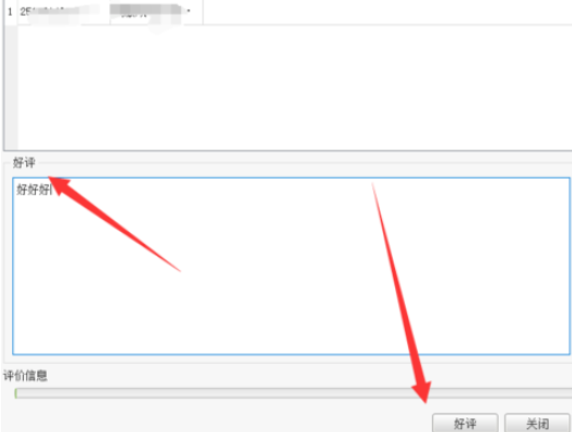
根据上文为你们讲述的淘宝助理对客户订单进行批量评价的具体操作流程,伙伴们是不是都学会了呀!







